Как сделать лифлет

Как делать брошюру: своими руками или заказать у дизайнера?
О том, как сделать брошюру много информации представлено в интернете, на различных тематических сайтах и форумах. Но у каждого, кому предстоит такая работа, возникает вопрос – стоит ли заниматься такой работой самостоятельно или лучше заказать у дизайнера? С одной стороны – можно сэкономить на разработке макета, подобрать тот вариант, который будет полностью соответствовать требованиям. Но с другой стороны – только профессионал сможет выполнить работу качественно, быстро создать макет, предложить несколько вариантов. Как делать брошюру – каждый решает для себя сам, но предварительно нужно взвесить все за и против, прежде, чем приступать к работе. Если все-таки было принято решение самостоятельно заняться созданием такого рекламного материала, то в данном случае нужно учитывать множество нюансов. В первую очередь важно выбрать, в какой программе создавать буклеты, брошюры.
В какой программе лучше делать буклет, брошюру

Настраиваемые поля в Microsoft Word
Как создать брошюру непосредственно в документе – личное дело каждого. Здесь можно добавлять необходимый текст, фото, различные изображения и логотипы. Также нужно подобрать оптимальный фон и при необходимости внести уникальные элементы, которые будут выделять рекламную продукцию и привлекать внимание. Но зачастую такие брошюры и буклеты смотрятся несолидно. Также без соответствующего опыта сложно создать уникальный дизайн, поэтому для презентаций такой вариант вряд ли подойдет.
Создание брошюры в InDesign
Более сложная в использовании программа InDesign. В ней нужно создать документ, в котором присутствует шаблон Brochures, при этом можно выбрать наиболее подходящий макет из имеющихся. В таком макете можно менять практически все – текст, описание, его название, также можно изменять шрифт и цвет, добавлять различные изображения. В этой программе нужно обязательно обращать внимание на страницы – при сложении первая и последняя страница будут на первом листе, далее соблюдается последовательность к центру брошюры.

Brochures в Indesign
Важным моментом является четкое понимание размера требуемого изделия. При печати брошюры размером А4 требуется выставлять точные размеры: 210х297 мм. Помимо этого требуется задать вылеты 3-5 мм и отступы 5 мм.
По типу скрепления брошюры делятся на обычные брошюры (крепление скрепкой) и брошюры на клеевом бесшвейном скреплении. В первом случае кол-во страниц должно быть кратно 4, во-втором просто должно быть четным.
В программе не получится создать сложное изображение, поэтому для этих целей используют Photoshop.
Также брошюру можно быстро разработать с помощью применения профессиональных шаблонов сайта Canva.
Применение Photoshop при разработке брошюр
В какой программе делают буклеты, брошюры, чтобы они получались более интересными, эксклюзивными и презентабельными? Программа Photoshop подойдет для тех, кто стремится к уникальному дизайну и уже знает, как создать буклет с нуля.
Еще до начала разработки необходимо определиться с размером, формами и типом сложения. Так как для печати будет использоваться лицевая, задняя часть, то в программе будет создаваться два документа. Но для начала нужно поработать обычным карандашом с бумагой или же планшетом, чтобы понять, как будет выглядеть рекламная продукция. Можно не стесняться в своем творчестве, рисовать все так, как будет представлено в готовом варианте. При сложении такой брошюры или буклета можно будет видеть, где будет располагаться заголовок, где – контакты, а где – представлено информационное поле.
Брошюры – как делать их в Photoshop, когда с внешним видом и эскизом того, что хочется увидеть, все стало ясно. Нужно открыть программу и нажать Ctrl+N, чтобы создать новый документ. Для последующей печати очень важны параметры – их лучше выставить на разрешение 300 pixels per inch и цветовой режим CMYK. Далее в программе нужно выставить все необходимые для работы опции и инструменты, добавить области для работы, метки для обрезки, определиться с текстурами. И только после этого можно приступать к дизайну. Вначале лучше создавать титульную страницу, на которой может присутствовать логотип, название компании. Как делать брошюру для проекта или какой-либо буклет – каждый решает сам, но более презентабельными всегда становятся те, которые имеют минимализм в дизайне. Можно наложить небольшое количество градиента, чтобы сделать титульный лист менее официальным, но с декоративными элементами лучше не переусердствовать.
Последняя страница тоже должна быть простой – перед тем, как правильно сделать буклет или брошюру, нужно найти карты со схемами проезда, всю необходимую контактную информацию. Большинство людей смотрят на последнюю страницу именно с этой целью – найти контактные данные. С остальными страницами нужно провести аналогичную работу, но самое главное – это выдержать единую стилистику и по шрифтам, и по цветовой гамме, и по концепции рекламной полиграфии.
Если после работы с Photoshop вопросов о том, как сделать брошюру своими руками, не возникает, то остается только сохранить готовый макет для печати. Иногда типографии принимают и psd-файлы без предварительного сохранения, но когда файлы весят больше 2 GB, их нужно сжать как TIFF, при этом должна быть включена компрессия LZW.
Как сделать буклет в Corel Draw
В какой программе делать буклет или брошюру, если предыдущие варианты не подходят? Для этого можно использовать программу Corel Draw. Здесь все страницы идут по порядку. Это означает, что первая страница будет лицевой стороной, вторая – первой страницей буклета и т. д. Далее в программе нужно указать формат – это может быть любой формат, например, А6.
Так же, как и в Фотошопе, нужно перевести все элементы в цветовую модель CMYK,так как RGB не подходит для печати. Все абрисы, заливки нужно переводить отдельно, а затем перевести шрифты в кривые, если они нестандартные и могут не оказаться в арсенале типографии. После чего нужно подготовить вылеты.
Для чего применяется Adobe Illustrator?
Как правильно делать буклеты или брошюры, если изначально был выбран InDesign, но его функционала недостаточно для создания красивого и оригинального продукта? Для этого можно использовать с Illustrator, ведь InDesign заточен для работы с ним. Чтобы перенести векторные элементы из одной программы в другую, достаточно применить ctrl+c и ctrl+v. При такой интеграции некоторые цвета могут появляться в RGB, который заточен только для работы с экрана, поэтому нужно удалить появившиеся цвета и вместо них вставить цвета из палитры CMYK.
Как еще можно сделать брошюру
Если понятно, в какой программе можно сделать буклет, брошюру, но их использование невозможно по причине отсутствия навыков работы или же не подходит функционал, ассортимент необходимых инструментов, то в данном случае лучше использовать онлайн-редакторы. Сегодня таких программ достаточно большое количество, поэтому обычному человеку, который далек от дизайна, разработки рекламной полиграфии, есть из чего выбрать.
Как сделать брошюру своими руками, не прилагая усилий, быстро и не обучаясь этому мастерству в популярных программах? Например, можно выбрать конструктор буклетов под названием Canva. Здесь можно выбрать шаблон из тысячи вариантов, подобрать из библиотеки фотографии и графику, написать текст, предварительно подобрав шрифт. Далее можно установить фон, цветовую палитру, другие элементы, а затем просто распечатать брошюру в формате PDF.
Как правильно делать буклеты, брошюру для проекта
В какой программе делать буклеты, как сделать брошюру для проекта – все это очень важно знать, чтобы рекламная продукция нашла свою аудиторию и начала работать так, как это необходимо заказчику. В первую очень важно помнить, что знать, в какой программе делают буклеты и брошюры – это не самое главное. Более важно – понимать, как произвести правильное впечатление, укрепить доверие и персонализировать отношения между компанией и клиентом. Все это можно сделать при помощи грамотной постановки целей и выбранного дизайна.
С помощью дизайна брошюры действительно можно увеличить продажи и повысить узнаваемость компании. Для этого есть несколько простых советов:
- стремиться к простоте,
- думать с позиции покупателя или клиента,
- обеспечить удобную навигацию,
- заменить сложные объемы несколькими простыми слоями
- подобрать оригинальную форму.
В том случае, если Вы готовите макет к печати в типографии, рекомендуем также учесть следующие советы:
- Узнайте требования типографии.
В любом случае, при верстке макета следует запрашивать технические требования к макету у типографии. Также специалисты типографии могут подсказать о многих подводных камнях. Например, если качество печатного оборудования не самое высокое, то старайтесь не делать мелкие детали из большого количества цветов. - Отступы и поля — эти требования также следует узнать у типографии.
- Цветовая модель как правило используется CMYK, но иногда можно применять и EPS.
- Не ставьте элементы нумерации страниц слишком близко к краю. Это связано с толщиной журнала.
- Договоритесь с типографией, кто будет делать спуск полос на формат печатной машины со всеми шкалами и метками. Как правило, эту работу выполняют специалисты типографии, но все же стоит уточнить.
Обзор 8 лучших онлайн курсов по созданию логотипа
Рассмотрим курсы, логотип после которых сможет создать даже начинающий дизайнер. Восемь лучших обучающих онлайн занятий по разработке логотипов для каждого.

Что такое dpi разрешение фотопечати. Как расчитывается размер изображения
В статье рассмотрим, что такое dpi, ppi, а также в чем разница между ними. Разберем, что понимается под разрешением сканирования и разрешением фотопечати, изучим таблицу соответствия dpi к стандартным размерам изображений.
Быстро и легко создавайте буклеты и электронные брошюры с помощью наших красивых шаблонов. Воспользуйтесь своими фотографиями, логотипом и шрифтами или вдохновляйтесь идеями в библиотеке графики VistaCreate, чтобы дизайн буклета для рекламы мероприятия или бизнеса получился безупречным.

Сделайте свои брошюры по-настоящему оригинальными
Создавайте запоминающиеся буклеты за считанные минуты. Просматривайте тысячи профессиональных шаблонов, объектов и изображений, которые сделают ваши дизайны яркими и оригинальными.

Все необходимые элементы дизайна
С помощью простой и удобной платформы для дизайна VistaCreate вы сможете продвигать свой бизнес в наглядном и креативном формате. Используйте наши шаблоны и дизайн-объекты, чтобы информировать читателей и привлекать их интересным контентом.
Легко настраиваемые шаблоны
С нашими шаблонами оформлять информативные и стильные буклеты для любых целей — сплошное удовольствие. Любой элемент можно редактировать, если вам нужны другие цвета, стили, темы или размеры.

Множество дизайн-объектов
Добавлять в дизайн элементы можно, перетаскивая их на холст. С помощью нашего каталога из миллионов изображений, наклеек, шрифтов и других объектов вы сможете создать незабываемую брошюру для своего бизнеса.

Редактируйте все элементы дизайна
Шаблоны дизайнов и все объекты на них легко редактировать даже без навыков дизайна. Начните с готового дизайна обложки буклета и вставьте свою информацию, логотип, изображения и различные элементы оформления.

Загружайте собственный контент
Вы всегда можете загрузить собственные файлы или начать с чистого листа и создать дизайн с нуля с помощью наших интуитивно понятных инструментов. В удобном интерфейсе VistaCreate вы сделаете красивый буклет за считанные минуты.

Безграничные возможности дизайна с
Творческие ресурсы
- Используйте 50K+ шаблонов и скачивайте без ограничений
- Доступ к 50M+ лицензионных фотографий, видео и векторных изображений
- Первоклассные шрифты, музыка, фоны и объекты дизайна
Возможности продукта
- Приглашайте до 10 участников в свою команду
- Создавайте фирменные стили с вашими цветами, шрифтами и логотипами
- Используйте безлимитное хранилище для ваших файлов
Как сделать буклет
Выберите формат
Выберите шаблон
Просматривайте нашу библиотеку бесплатных редактируемых шаблонов и подбирайте тот, что подходит именно вам. Черпайте вдохновение в различных изображениях и макетах нашего графического редактора и создавайте свой дизайн буклета.
Настройте свой буклет
Добавляйте фотографии, шрифты и другие элементы из нашей медиатеки, чтобы упорядочить информацию и представить свой бизнес в наглядной и увлекательной форме. Привлеките внимание читателей информацией о мероприятии, купонами или другими интересными деталями.
Скачивайте и делитесь
Если вы уже закончили работу, скачайте дизайн для печати или опубликуйте его в ленте соцсети прямо из VistaCreate, чтобы сразу показать новую электронную брошюру читателям.
Частые вопросы
Как делать буклеты для печати?
Легко! В VistaCreate вас ждут сотни готовых дизайн-шаблонов, поэтому просто выберите дизайн, добавьте свою информацию и загрузите его в формате PDF для печати буклета.
Можно ли пользоваться VistaCreate на мобильном телефоне?
Нашим конструктором брошюр можно пользоваться онлайн или на мобильном. В VistaCreate можно входить с любого браузера, поэтому вам не нужно устанавливать никаких дополнительных программ. А чтобы пользоваться VistaCreate на телефоне и создавать дизайны прямо на ходу, достаточно скачать приложение VistaCreate в своем магазине приложений. В нем представлены все те же функции и шаблоны, что и в настольной версии.
Что еще можно создавать в VistaCreate?
С VistaCreate вы получаете доступ к тысячам дизайн-шаблонов для разных форматов, среди которых все основные форматы для популярных соцсетей и рекламы, полиграфии и оформления событий. А с VistaCreate Pro вы даже сможете работать над проектами брошюр вместе со своими друзьями и коллегами!

Редактор буклетов поможет вам быстро и легко сделать макет буклета, полностью готовый к печати в типографии. Простой и понятный интерфейс программы не вызовет сложностей даже если у вас нет подобного опыта, а готовые шаблоны буклетов еще больше упростят задачу. При этом, вам не нужно искать дизайнера, объяснять ему, что именно вы бы хотели и оплачивать его работу — редактор буклета позволит создать макет буклета, существенно сэкономив время, силы и средства.
В нашем конструкторе буклетов можно создать один из стандартных буклетов или установить собственный размер и конфигурацию. Кроме традиционных инструментов работы с текстом и цветом, в конструкторе буклета есть возможность загрузить свои графические материалы, подобрать фон из библиотеки программы, выбрать картинки из бесплатного клипарта или фотографии из платного, но вполне доступного фотостока.
Если работа в редакторе буклетов все же вызовет у вас сложности, то наши дизайнеры всегда готовы придти вам на помощь. По завершении работы, прямо из конструктора, вы сможете заказать буклет в нашей типографии, с возможностью доставки по России или скачать макет для последующей печати буклета в другой типографии.
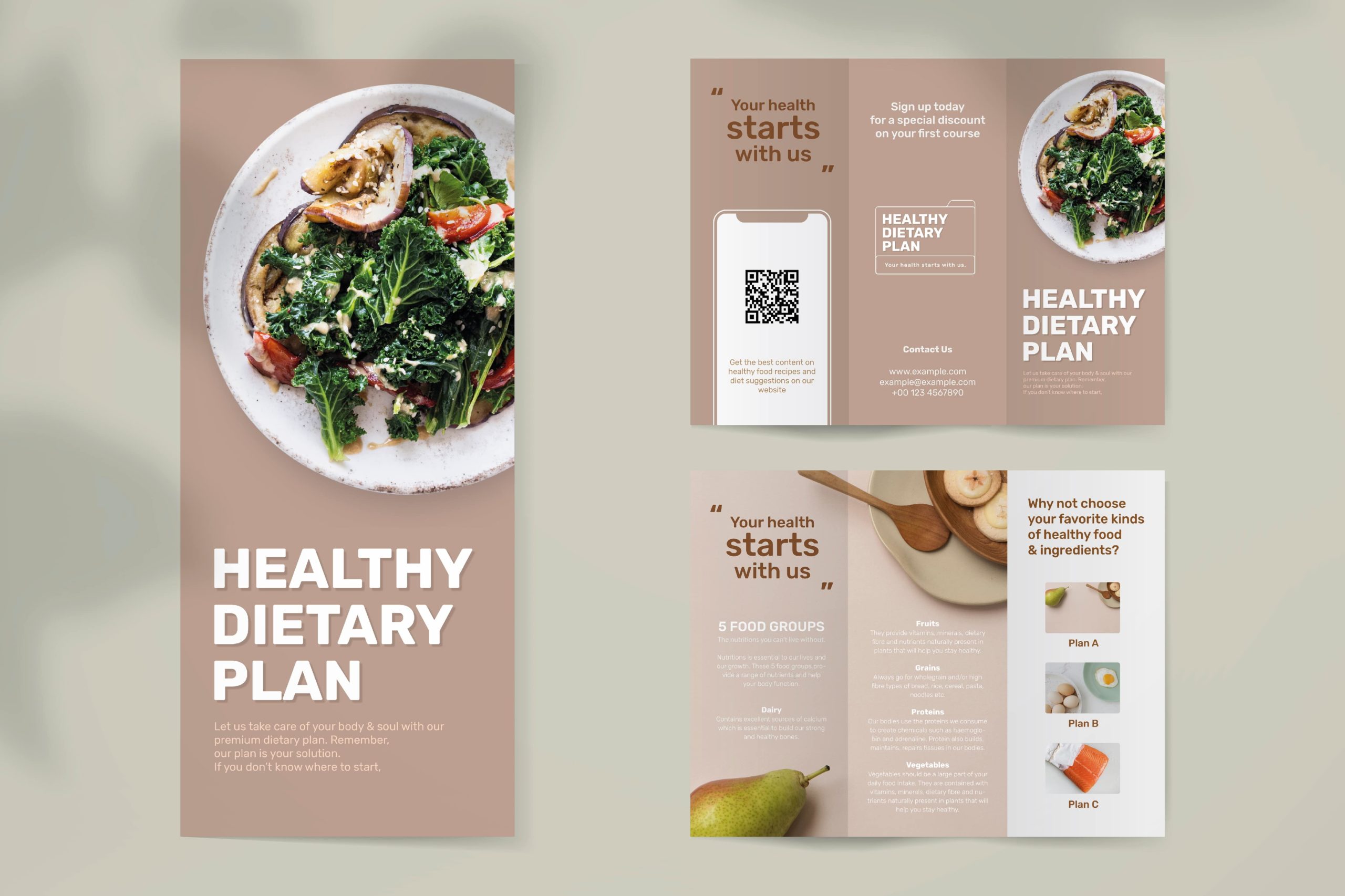
Даже сегодня почти ни одна компания не обходится без буклетов, флаеров и брошюр. В этой статье вы узнаете, как быстро и легко создавать евробуклеты с помощью Adobe InDesign.
Создание документа
1. Откройте InDesign и создайте новый документ с помощью кнопки → Файл → Новый → Документ.

2. На вкладке Печать выберите предварительную настройку документа A4.
3. Укажите альбомную ориентацию страницы.
4. Деактивируйте опцию разворот страницы, сняв галочку в соответствующем поле.
5. Введите для параметра Столбцы величину 3 и расстояние между столбцами (средник) 5 мм.

8. Нажмите на кнопку → Создать. Вы уже определили основные параметры для своих евробуклетов.

9. Добавьте направляющие, чтобы выровнять элементы текста и изображения. Для этого в верхней части панели меню выберите Макет → Создать направляющие.

В области Строки введите значение 3, а расстояние между строками (средник) 5 мм. Подтвердите ввод, нажав кнопку OK.

Работа с текстом

12. В разделе Абзац выберите выключку по центру.

13. Установите курсор перед первой буквой текста и дважды нажмите клавишу Enter. Введите свой заголовок и выделите его.
Работа с изображениями
16. Щелкните один раз за пределами документа, а затем выберите кнопку Импорт файла на правой панели в разделе Свойства (если на панели управления нет данного раздела, то его можно добавить через вкладку Окно). Затем выберете нужное изображение. Подтвердите выбранное изображение, нажав кнопку Открыть. Затем перетащите его в прямоугольник.


18. Выбрав в верхней строке меню Объект → Эффекты → Градиентная растушевка, вы можете придать краям изображения эффект затухания.


Заканчиваем работу над евробуклетом
20. Аналогичным образом добавьте в документ другие элементы текста и изображения.
21. Чтобы получить подходящий цвет фона для вашего макета, нарисуйте прямоугольник в средней колонке по ширине колонки. При двойном щелчке по полю цвета на левой панели инструментов появляется селектор цветов. Выберите пипетку в селекторе цветов. Теперь, удерживая кнопку мыши нажатой, щелкните на нужной области изображения одной из ваших фотографий, чтобы подобрать цвет фона.

22. Прямоугольник перекрывает все элементы в средней колонке. Вы можете изменить это, щелкнув правой кнопкой мыши или нажав Ctrl в строке меню и выбрав команды Упорядочить → На задний план.

Теперь вы знаете самые важные инструменты, с помощью которых можно разрабатывать евробуклеты. Протестируйте различные эффекты при включении изображений, определите подходящую типографику и создайте евробуклеты!
Читайте также:


